Windows levereras med inbyggda funktioner för att generera en batterirapport, en detaljerad statusrapport som visar användbar information om batteriet och dess användningshistorik.
Om du kör Windows-operativsystemet på en batteridriven enhet håller du förmodligen ett öga på batteristatusen regelbundet för att se till att systemet inte bara stängs av vid en tidpunkt på grund av brist på ström.
Windows informerar om strömmen är låg, om batteriets nuvarande status, och som vi visat nyligen ger dig möjligheter att analysera och minska strömförbrukningen.
Batterirapport i Windows
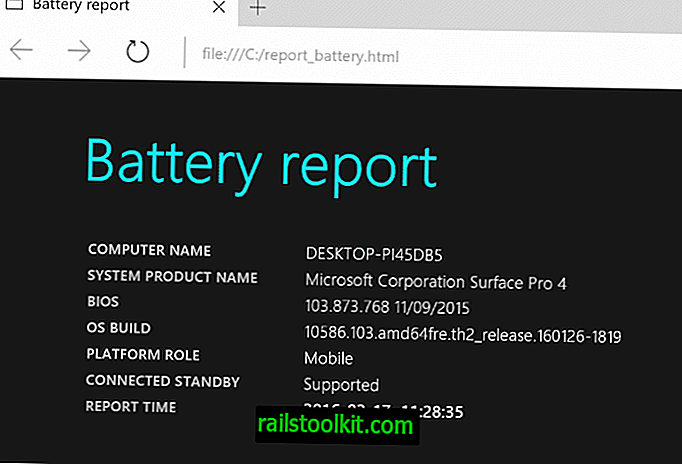
Windows-operativsystemet har inbyggda alternativ för att generera batterirapporter. Tyvärr genereras dessa rapporter från kommandoraden, vilket förmodligen är kärnorsaken till att de bara används av administratörer och strömanvändare, och inte vanliga användare.
Obs! Batterirapport har lagts till i Windows 8 och är inte tillgänglig i äldre versioner av operativsystemet.
Observera att du måste gå igenom ett par strömcykler innan du börjar generera rapporten eftersom det inte kommer att avslöja mycket om du inte gör det. Om du startar den direkt efter inställning till exempel, kommer den inte att visa någon historik eftersom data inte finns där ännu.
Två saker samlas här: för det första genereringen av kraftrapporten med hjälp av kommandoraden och för det andra analys av data som den tillhandahåller.
Generera rapporten

Följande steg krävs för att generera rapporten. Observera att du kan generera rapporten på Windows 10 och tidigare versioner av Windows, det är inte en Windows 10-funktion.
- Klicka på Windows-tangenten, skriv cmd.exe.
- Högerklicka på kommandotolken-resultatet som visas och välj "kör som administratör" från snabbmenyn som öppnas.
- Bekräfta UAC-prompten som visas efteråt.
Nu när kommandotolken med upphöjda rättigheter är öppen kör du följande kommando:
powercfg / batteryreport / output "c: \ battery_report.html"
Alternativ: kör powercfg / batteryreport istället. Detta sparar rapporten i användarmappen under namnet batteri-rapport.html.
Du kan ändra utmatningsvägen till en annan plats på ditt system men måste se till att katalogen du vill ha den skapas innan du kör kommandot.
Du kanske också vill köra följande kommando för att skapa en energirapport också.
powercfg / energy / output "c: \ energy_report.html"
Powercfg-anteckningar
Powercfg är ett mäktigt verktyg som stöder massor av kommandoradsalternativ som du kan spela med. Några kommandon som du kan hitta användbara är:
- powercfg / a visar alla viloläge och standby som enheten anger.
- powercfg / list listar alla strömscheman i den aktuella miljön.
- powercfg / viloläge på | avaktiverar eller inaktiverar viloläge .
- powercfg / lastwake avslöjar vilken händelse som väckte datorn senast.
- powercfg / energy skapar en diagnosrapport för effekteffektivitet .
- powercfg / batteryreport skapar batterirapporten .
- powercfg / sleepstudy visar vilka enhetsdrivrutiner och applikationer som väcker datorn i Connected Standby-läge.
Batterirapporten
Nu när rapporten har genererats av Windows är det dags att öppna den. Eftersom den sparas som en HTML-fil kan den öppnas i vilken webbläsare som finns på systemet.
Öppna Windows Utforskaren och navigera till mappen som den genererade rapporten sparades i. Dubbelklicka på den för att öppna den i standardwebbläsaren, eller välj ett av de tillgängliga programen från en lista.
Rapporten kan delas in i flera delar.
Översikten
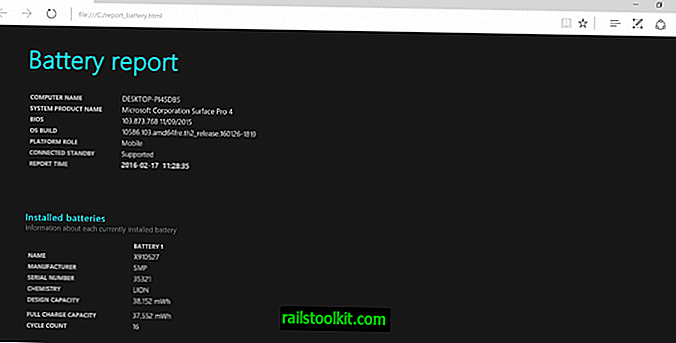
Visar information om datasystemet, BIOS, bygg, samt installerade batterier, kapacitet och till och med batteriets serienummer.
Senaste användningen
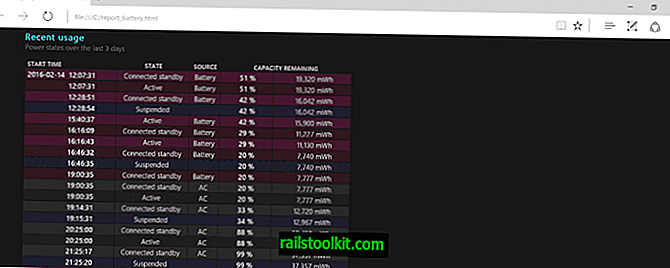
Visar krafttillstånd de senaste tre dagarna. Detta inkluderar tillståndet (ansluten vänteläge, aktiv, avstängd), källan (batteri eller växelström) och kapaciteten kvar i procent och mWh.
Batteribruk
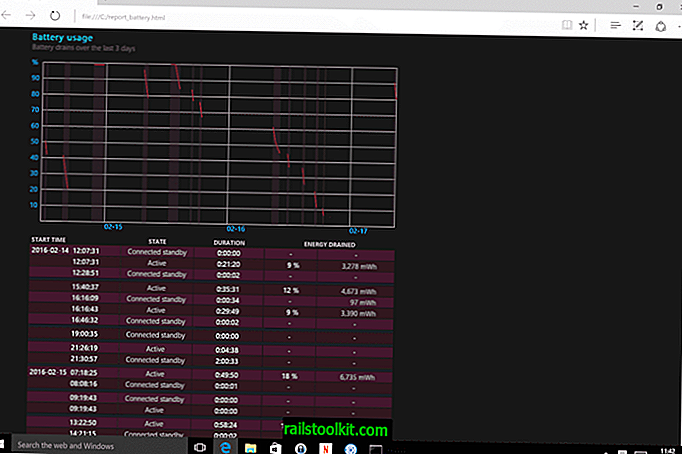
Batterianvändning belyser batteriets dränering under de senaste tre dagarna. Det är väldigt likt den senaste tiden, men visar dig energiförsörjningen vid en viss tid på dagen istället.
Användningshistorik
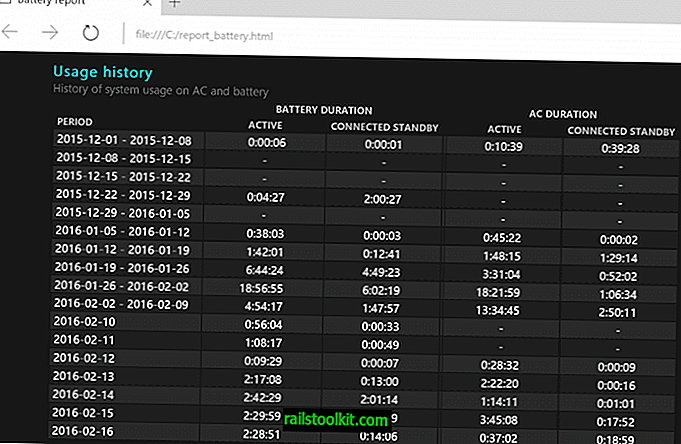
Användningshistoriken visas när systemet har använts och delar tiden mellan batteri och växelström.
Statistik under de senaste sju dagarna visas individuellt, medan tidigare perioder visas som veckorapporter istället.
Historik om batterikapacitet
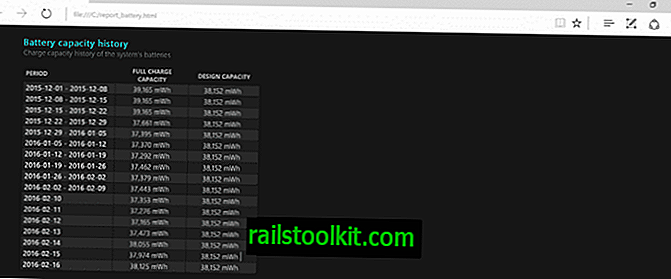
Historik om batterikapacitet belyser batteriets laddningskapacitet över tid. Om den fulla laddningskapaciteten och designkapaciteten avviker för mycket kan det vara dags för ett nytt batteri.
Uppskattningar av batteriets livslängd
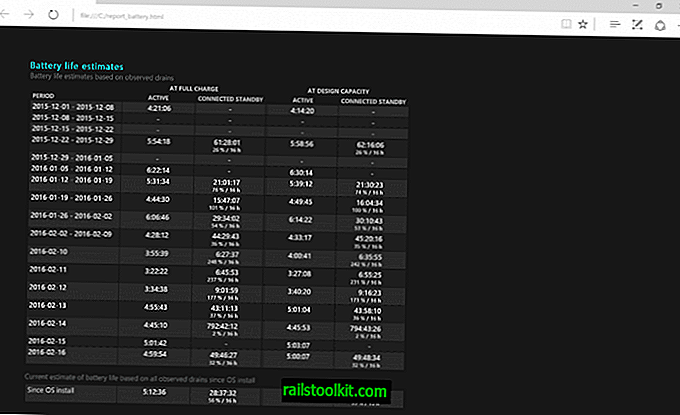
Sist men inte minst visar batterianvändningsrapporterna uppskattningar av batteriets livslängd baserat på den övervakade strömavloppet. Detta är återigen användbart för att bestämma batteriets effektivitet men kan påverkas av hur datorn används och hur det konfigureras när det drivs med batteri.
Om du spelar spel, eller använder enheten för andra kraftintensiva aktiviteter, kommer du att märka en lägre batteriuppskattning än att köra mindre intensiva uppgifter på systemet.














